نحوه دریافت سکه تمام غیره ( کد 154 )
یکی از اقلامی که در بازار طلا بسیار داد و ستد میشود ، انواع سکه است . که در شکلهای مختلف از جمله سکه تمام ، نیم سکه و .... موجود میباشد.امروزه جایگاه ویژه ای در بحث سرمایه گذاری دارد و همین موضوع باعث محبوبیت آن در بین مردم شده است. در برنامه زمرد انواع سکه تعریف شده است که به راحتی میتوانید از آن استفاده کنید.
در این آموزش میخواهیم بطور مثال به عنوان یک آبشده فروش از آقای میلاد موسوی که از مشتریان شهرستان ما میباشد ، تعداد 20عدد سکه تمام غیره با کد 154در تاریخ 25/11/1401 دریافت کنیم .
برای انجام این کار باید مسیر زیر را دنبال کنید :
منوی اصلی >>> ویرایش >>> ثبت فاکتور
نحوه دریافت سکه تمام غیره ( کد 154) در حسابداری طلا زمرد :
1 ) از منوی اصلی ، قسمت ویرایش را انتخاب کرده و سپس بر روی ثبت فاکتور کلیک کنید .
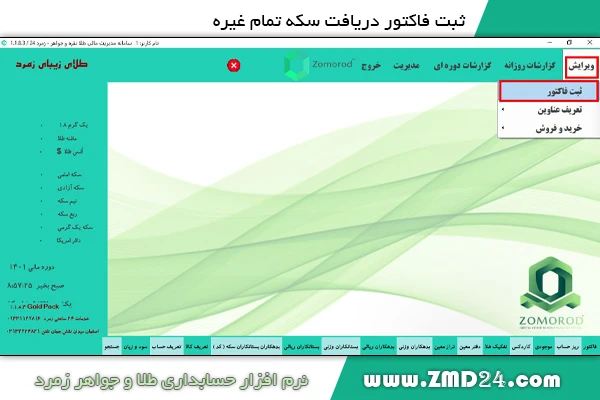
2 ) پس از ظاهر شدن شماره سند اینتر ( Enter ) بزنید و از روی آن عبور کنید و نوع سند را دریافت قرار دهید
معرفی منو های سمت راست صفحه ثبت فاکتور :
- جهت نما بالا و پایین << برای رفتن به اسناد قبلی و بعدی استفاده میشود .
- گزینه چاپگر << برای چاپ فاکتور استفاده میشود .
- آیکون + << برای باز کردن فاکتور جدید استفاده میشود .
- آیکون سطل زباله << برای حذف کامل فاکتور استفاده میشود .
- آیکون مداد << برای اصلاح فاکتور استفاده میشود.
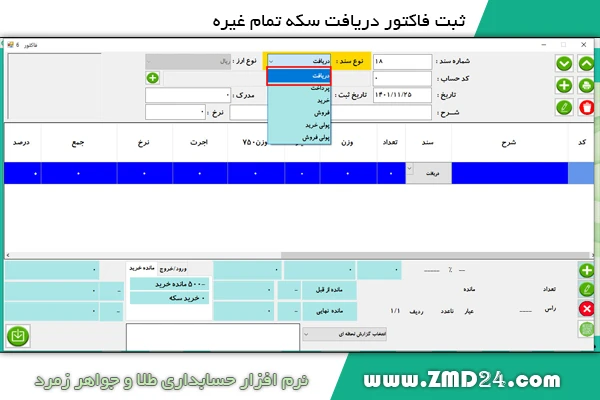
3 ) در قسمت کد حساب اینتر ( Enter ) بزنید تا صفحه عناوین کل برای شما باز شود .
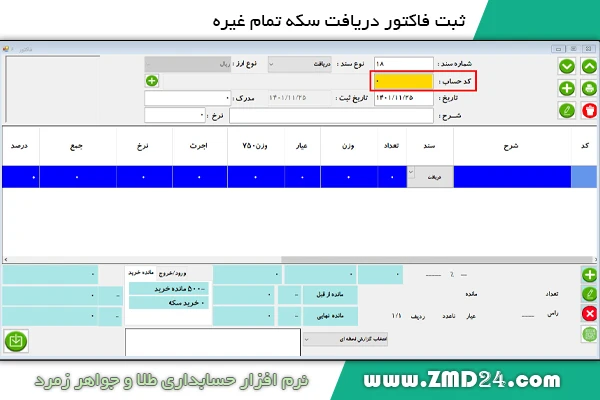
4 ) در صفحه باز شده لیست مشتریان مورد نظر انتخاب کرده و کلیک کنید تا باز شود . که در این مثال مشتریان شهرستان را انتخاب کرده ایم .
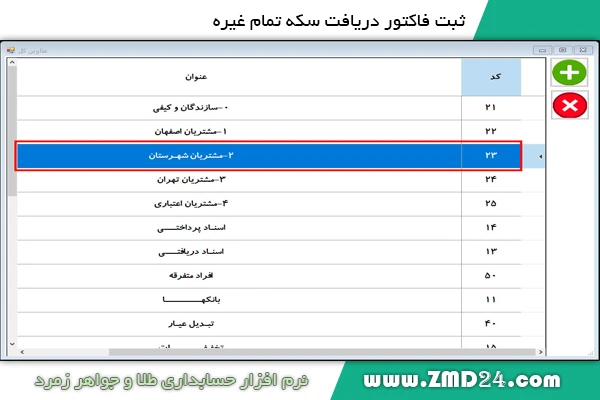
5 ) در صفحه باز شده نام مشتری مورد نظر را انتخاب کرده و کلیک کنید تا نام و کد حساب آن به فاکتور اضافه شود . که در این مثال نام مشتری میلاد موسوی میباشد .
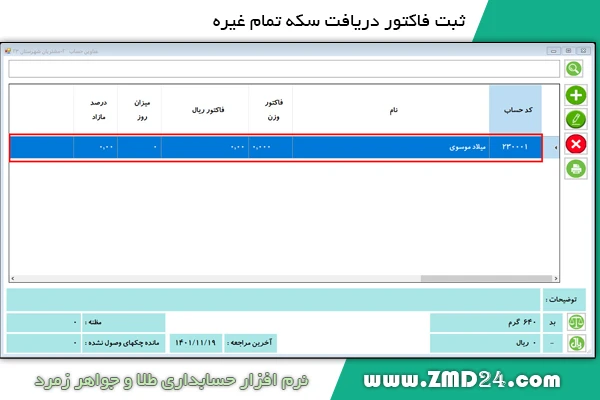
6 ) تاریخ معامله را در قسمت تاریخ وارد کنید و سپس اینتر ( Enter ) بزنید ( توجه داشته باشید که تاریخ ثبت غیر قابل تغییر میباشد و برابر تاریخ سیستم شما بطور خودکار وارد میشود ) تاریخ در این مثال برابر 25/11/1401 وارد شده است .
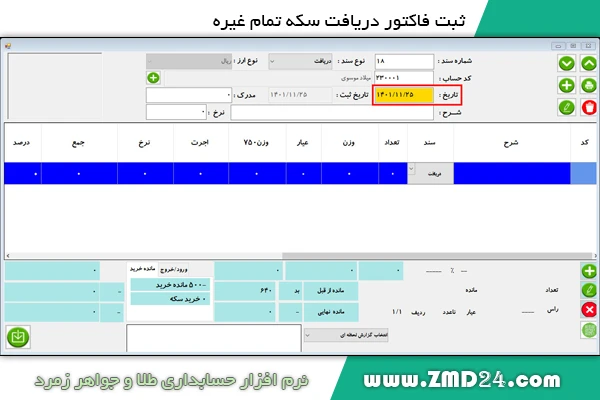
7 ) اگر از معامله خود فاکتور کاغذی دارید شماره آن را در قسمت مدرک وارد کنید و سپس اینتر ( Enter ) بزنید .
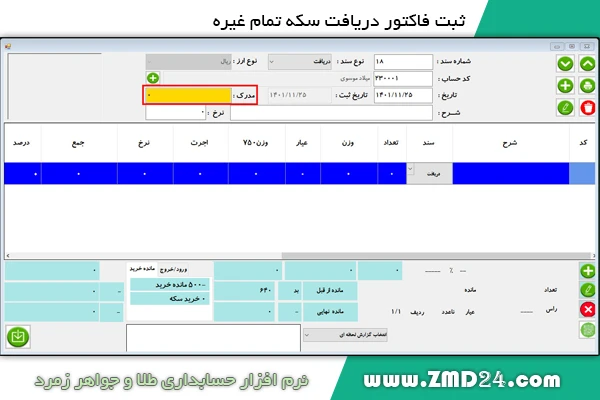
8 ) در قسمت شرح هر گونه توضیح مختصری که به شما کمک میکند را وارد کرده و سپس اینتر ( Enter ) بزنید . در این مثال دریافت سکه وارد شده است .
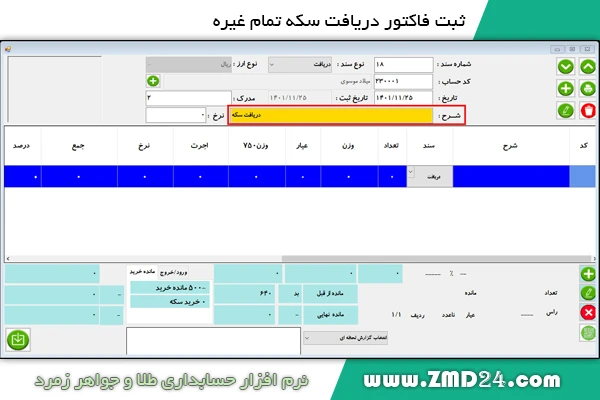
9 ) در قسمت نرخ ، مظنه و یا قیمت طلا 18 عیار را وارد کرده و سپس اینتر ( Enter ) بزنید ( پر کردن این قسمت به علت چاپ در فاکتور کاملا اختیار ی میباشد.
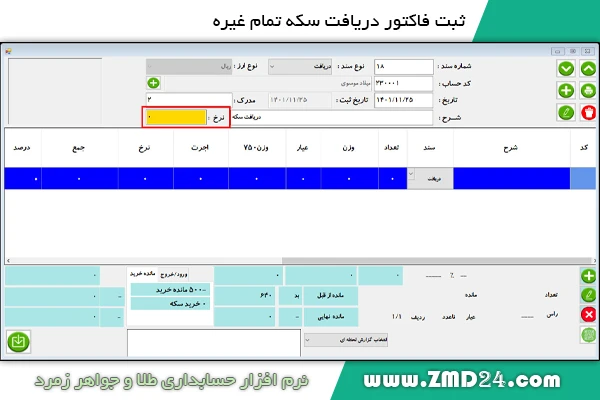
10 ) در این مرحله با آیکون + مشخص شده و یا با زدن کلید Insert به صفحه دوم ثبت اطلاعات بروید .
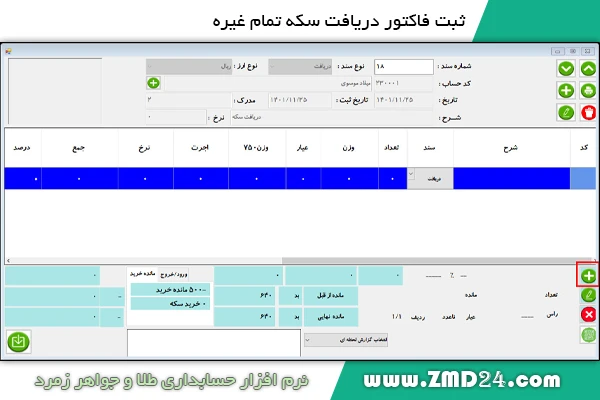
11 ) در این صفحه مجددا اینتر ( Enter ) بزنید و از روی نوع سند عبور کنید و در قسمت کد عدد 00 را وارد کرده و سپس اینتر ( Enter ) بزنید .
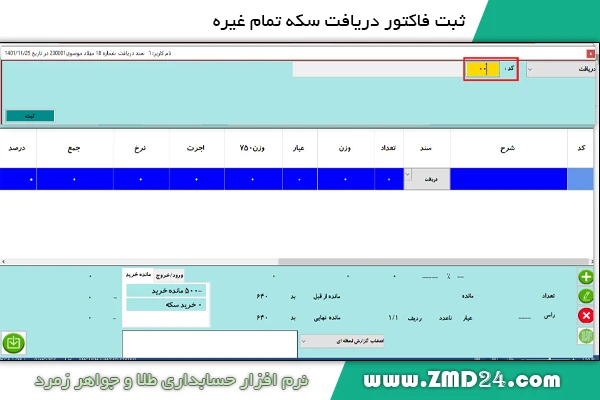
12 ) در صفحه باز شده طلا با کد 11 را انتخاب کرده و کلیک کنید تا صفحه گروه کالا برای شما باز شود .
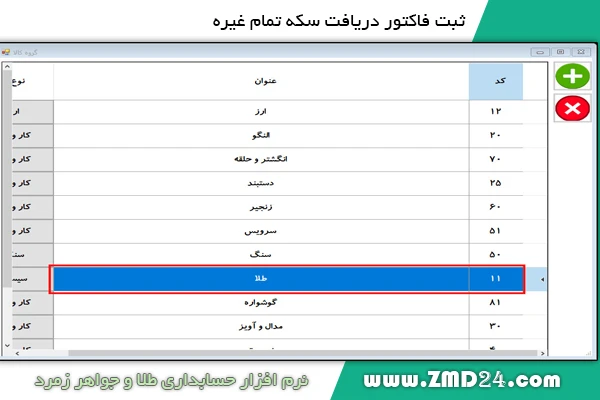
13) در صفحه باز شده نوع سکه مورد نظر انتخاب کرده و کلیک کنید تا به فاکتور اضافه شود . در این مثال تمام سکه غیره با کد 154انتخاب شده است .
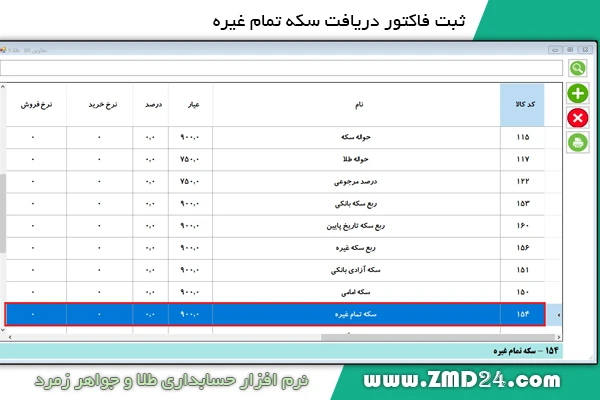
14 ) تعداد را وارد کنید. و سپس اینتر ( Enter ) بزنید. که در این مثال 20عدد وارد شده است .
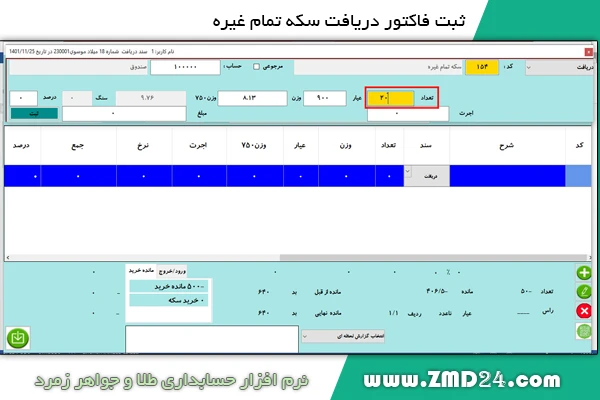
15) پس ظاهر شدن مجموع وزن سکه ها بر روی ثبت کلیک کنید .
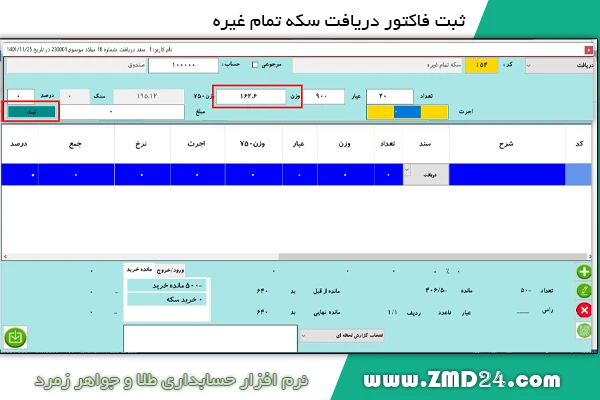
16 ) کلید Esc بزنید و صفحه خارج شوید مشاهده خواهید کرد که مطابق تصویر زیر سند شما ذخیره است .
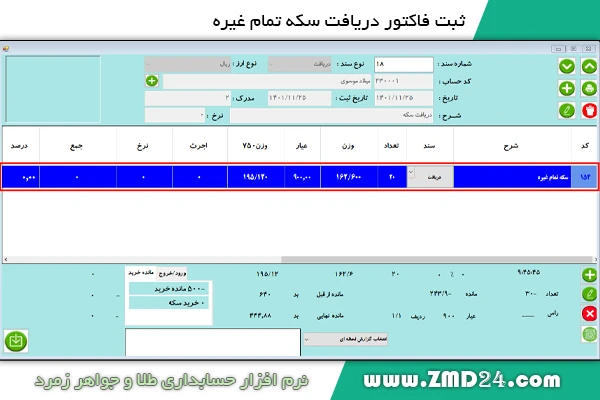
خلاصه :
برای ثبت سند دریافت سکه ، نوع سند را دریافت گذاشته و پس از وارد کردن کد حساب مشتری، تاریخ و شرح ، در صفحه دوم نوع سکه را انتخاب کرده و بعد از وارد کردن تعداد در آخر ثبت را بزنید.

